
Val vel A Microsoft PowerPoint hangszóró megjegyzései , Akkor a beszélő pontokat praktikus bemutató során. De ha úgy dönt, hogy eltávolítja ezeket a jegyzeteket, lehet, hogy unalmas feladat lehet. Megmutatjuk, hogyan kell eltávolítani a prezentációt egyszerre.
A PowerPoint előadókészülékek eltávolítása
Emlékeztetőként könnyedén törölheti az egyéni hangszóró jegyzeteket. Nyissa meg a bemutatót megjegyzések a Notes gombra a PowerPoint állapotsorban vagy kattintson a „Notes” a szalagot a Nézet fülre.
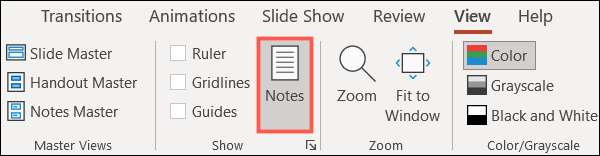
Menj a dia az megállapítja, hogy a törölni kívánt, kattintson a Megjegyzések területen, és távolítsa el a szöveget. Ezt gyorsan elvégezheti az összes szöveg kiválasztásával, és üti a törlési kulcsot.
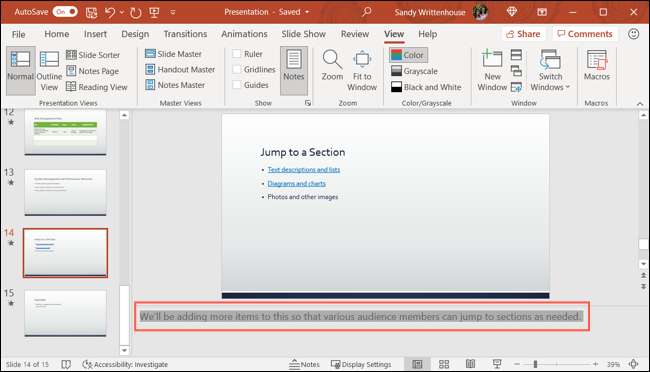
Bár ez rendben van, hogy törölje a jegyzeteket egy maroknyi diákon, időigényes lehet, ha több tucatnyi diák van. Íme, hogyan lehet eltávolítani őket mindegyikben.
Kattintson a Fájl & GT; Info. Ellenőrizze a prezentációt, látni fogja, hogy a diavetítés tartalmazza a prezentációs megjegyzéseket.
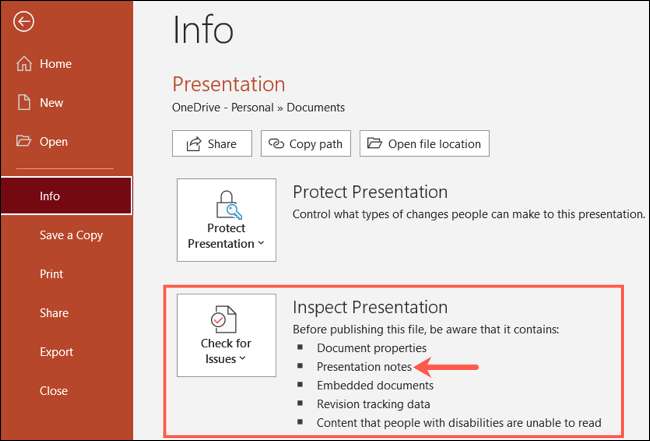
Kattintson a „Check for problémák” legördülő menüből abban a részben, majd válassza a „Ellenőrizzük dokumentum.”
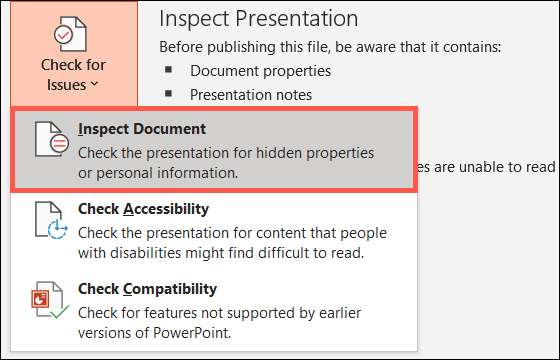
Sok elemet fog látni, hogy megvizsgálhatja a dokumentumot, ezért emlékezzen erre a kényelmes eszközre az ilyen típusú dolgokhoz.
Ehhez a feladathoz csak az alján csak a "prezentációs jegyzetek" jelölőnégyzetet jelöli be, és törölje a Pihentetést. Ha készen állsz, kattintson az "Ellenőrizze."
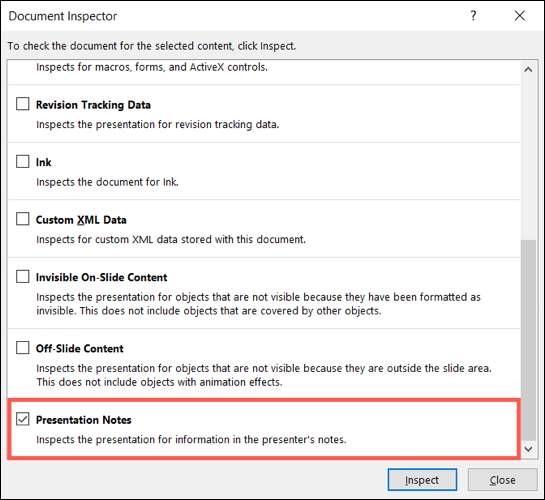
Egy pillanat múlva látni fogja az eredményeket, ha tudod, hogy a bemutató megjegyzések az ellenőrzés során megtalálhatók. Kattintson az "Összes eltávolítása" gombra.
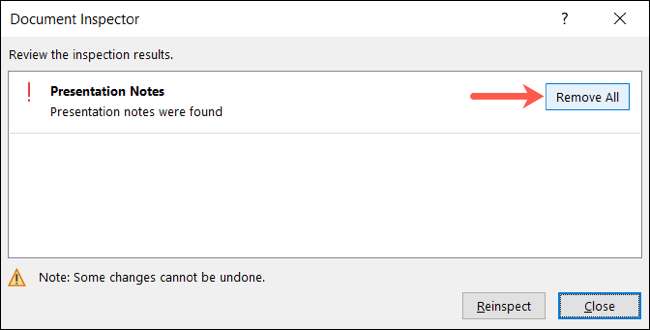
És csakúgy, a bemutató megjegyzései eltűnnek! Ha befejezte a "Bezárás" gombot, ha befejezte az ellenőrző dokumentum eszközt.
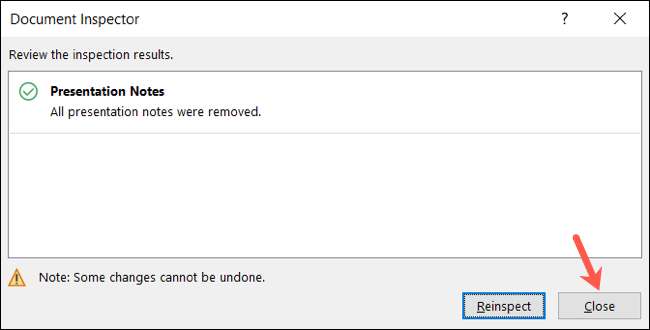
Kattintson a nyílra a bal felső sarokban, hogy visszatérjen a diavetítést, és akkor már nincs hangszóró jegyzeteket a diákat.
Ha ezeket a jegyzetek másolatát szeretné eltávolítani, mielőtt eltávolítaná őket, akkor mindig megmentheti a prezentáció másolatát. Vagy tudsz A Microsoft PowerPoint diavetítéshez csak a hangszóró megjegyzései nyomtatása .







